درک Adblock Plus تنظیمات
تنظیمات مهمترین بخش هر برنامه است، صرف نظر از نوع آن. با تشکر از تنظیمات، شما می توانید تقریبا هر چیزی را با برنامه ارائه شده توسط توسعه دهنده انجام دهید. با این حال، در برخی از برنامه ها، تنظیمات نوعی کیسه هستند که گاهی اوقات دشوار است آنچه را که نیاز دارید پیدا کنید. بنابراین، در این مقاله ما تنظیمات Adblock Plus را درک خواهیم کرد.
Adblock Plus یک افزونه است که توسط استانداردهای نرم افزاری به تازگی به محبوبیت تبدیل شده است. این افزونه همه آگهی ها را بر روی صفحه قفل می کند، که همیشه با اینترنت بی سر و صدا تداخل می کند. با این حال، هر کاربر در معرض ورود به تنظیمات این افزونه نیست تا کیفیت آن مسدود شود. اما ما به هر عنصر در تنظیمات نگاه خواهیم کرد و یاد بگیریم که چگونه از آنها برای استفاده شما بهره مند شویم، و مزایای این افزودنی را افزایش دهیم.
Adblock Plus Settings
برای دسترسی به تنظیمات Adblock Plus، روی نماد پلاگین در پانل اجزای کلیک راست کلیک کرده و آیتم منو «تنظیمات» را انتخاب کنید.
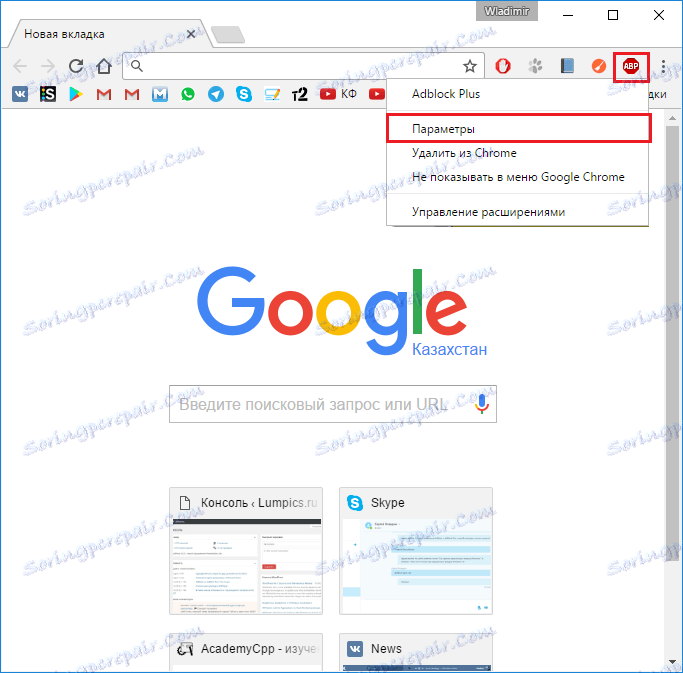
سپس می توانید چندین برگه را مشاهده کنید، که هر کدام مسئولیت نوع خاصی از تنظیمات را دارند. ما با هر یک از آنها مقابله خواهیم کرد.
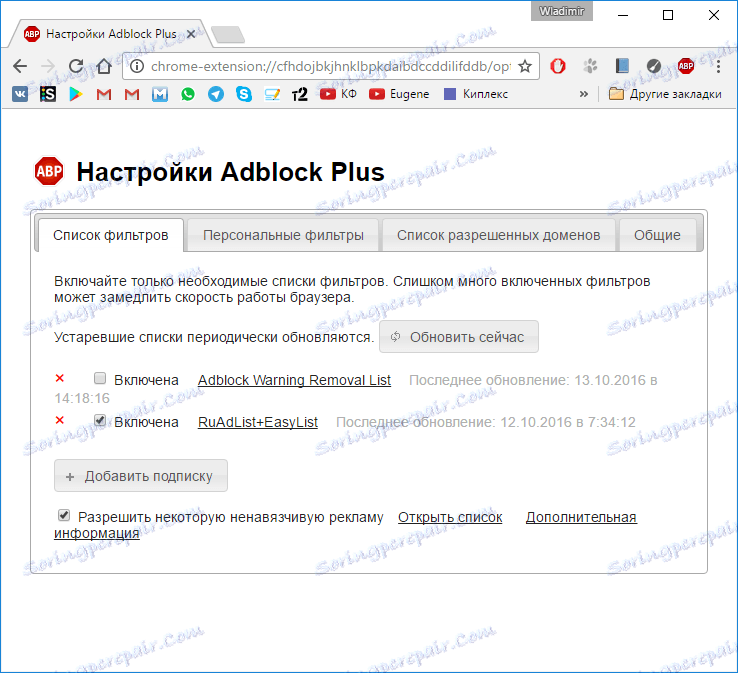
لیست فیلتر
در اینجا ما سه عنصر اصلی داریم:
- 1) لیست فیلتر شما.
- 2) اضافه کردن یک اشتراک
- 3) مجوز برای برخی از تبلیغات
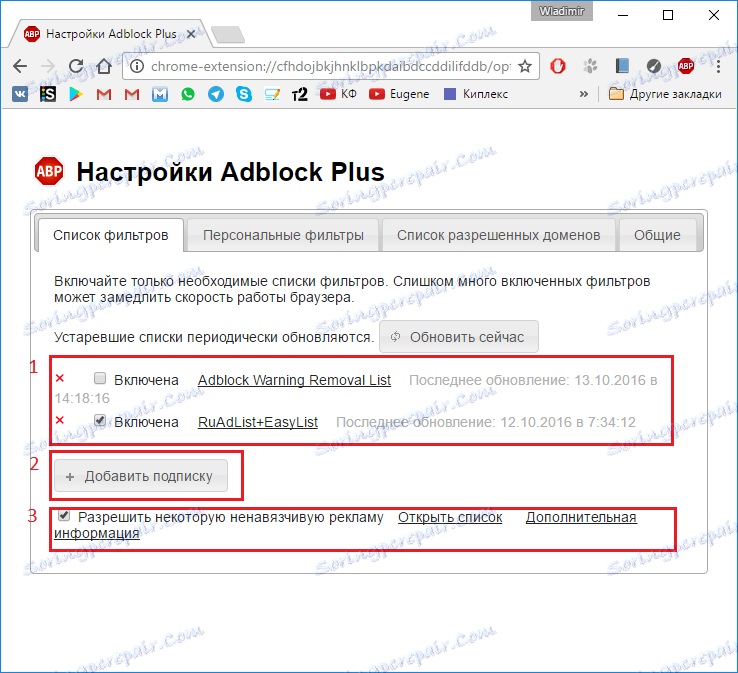
در بلوک لیست فیلترهای شما، آن دسته از فیلترهای تبلیغاتی هستند که با شما همراه هستند. به طور استاندارد، این معمولا فیلتر کشور نزدیک به شما است.
با کلیک بر روی «افزودن اشتراک» یک لیست کشویی ظاهر می شود که می توانید کشور را انتخاب کنید که تبلیغاتی که می خواهید آن را مسدود کنید.
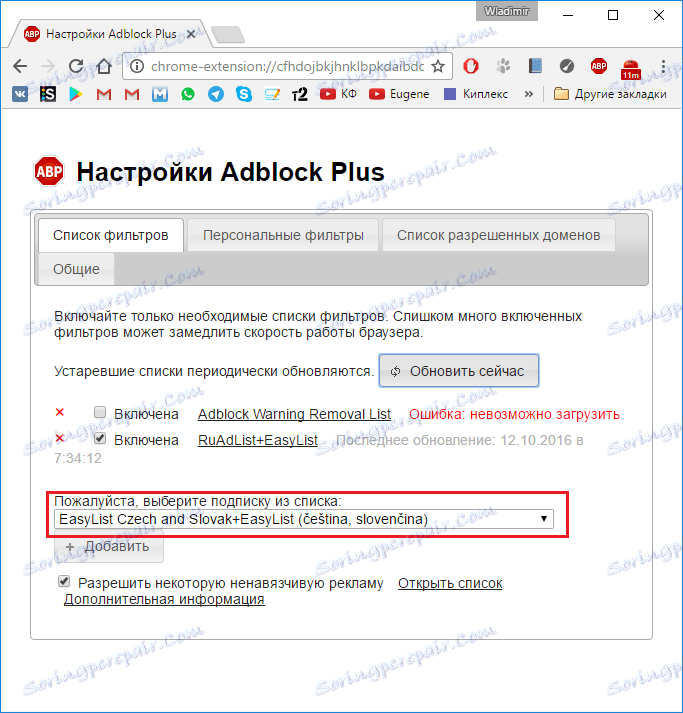
در تنظیم بلوک سوم بهتر است حتی برای کاربران با تجربه نیز نباشد. در آنجا، همه چیز به خوبی به یک تبلیغات غیرقابل توجیه تنظیم شده است. همچنین، توصیه می شود که در اینجا قرار دهید، به طوری که به طور جدی مدیریت سایت ها را نابود نکنید، زیرا همه تبلیغات تداخل نمی کند، بعضی از آنها به آرامی در پس زمینه ظاهر می شوند.
فیلترهای شخصی
در این بخش می توانید فیلتر تبلیغ خود را اضافه کنید. برای انجام این کار، دستورالعمل های خاصی را که در «نحو فیلترها» (1) شرح داده شده دنبال کنید.

این بخش کمک می کند اگر یک عنصر خاص نمی خواهید مسدود شود، زیرا Adblock Plus آن را نمی بیند. اگر این اتفاق می افتد، به سادگی یک بلوک تبلیغاتی را در این قسمت، به دنبال دستورالعمل های تجویزی، اضافه کنید و ذخیره کنید.
فهرست دامنه های مجاز
در این قسمت از پارامترهای Adblock می توانید سایت هایی را که مجاز به نمایش تبلیغات هستند اضافه کنید. این بسیار راحت است در صورتی که سایت شما با مسدود کننده اجازه نمی دهد و شما اغلب از این سایت استفاده می کنید. در این مورد، شما به سادگی سایت را در اینجا اضافه کنید و مسدود کننده تبلیغ این سایت را لمس نمی کند.
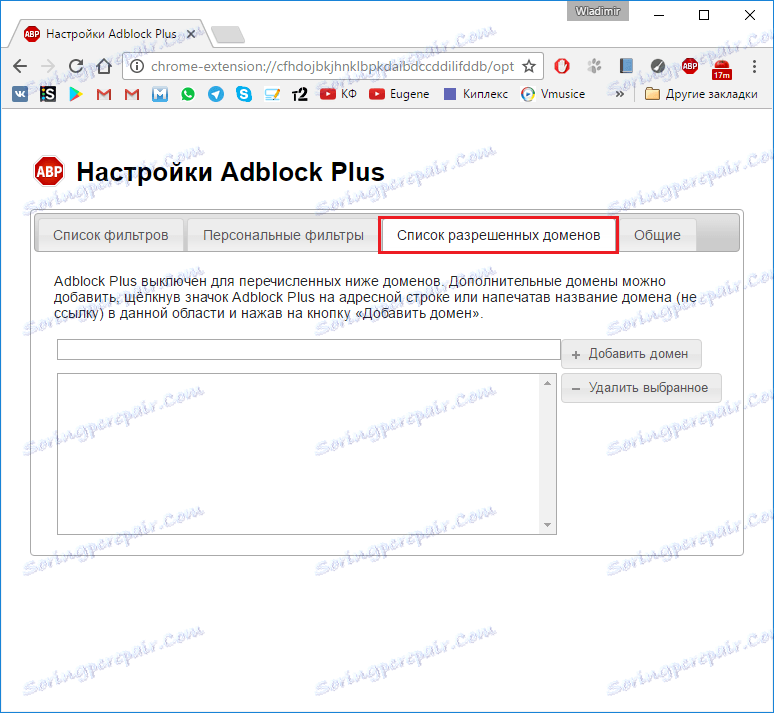
عمومی
در این بخش افزونه های کوچک برای کار راحت تر با افزونه وجود دارد.
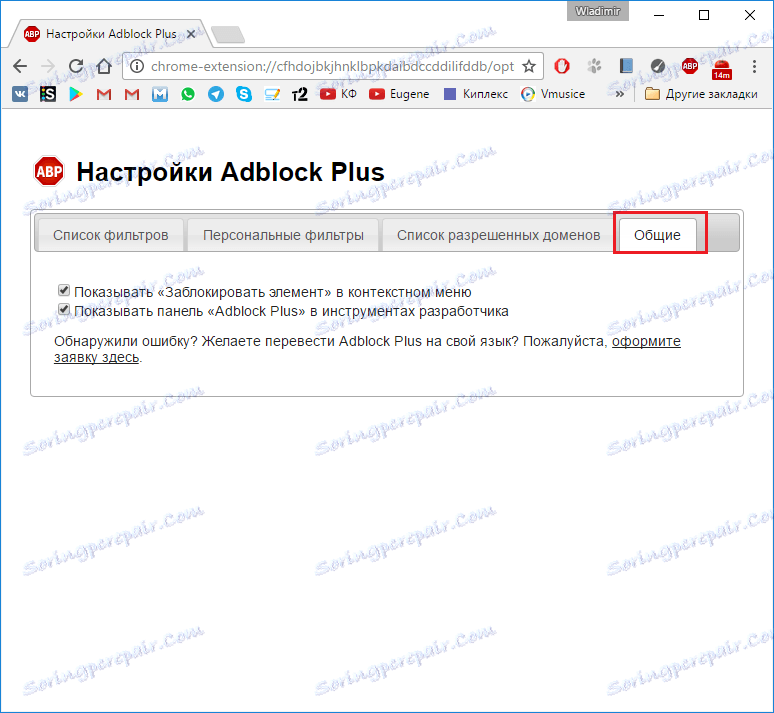
در اینجا شما می توانید نمایش آگهی های مسدود شده را در منوی زمینه غیرفعال کنید، اگر از این صفحه نمایش ناراحت هستید یا می توانید دکمه را از پانل توسعه دهنده حذف کنید. همچنین در این بخش فرصتی برای نوشتن یک شکایت یا ارائه نوعی نوآوری برای توسعه دهندگان وجود دارد.
این همه چیزی است که شما باید درباره تنظیمات Adblock Plus بدانید. اکنون که می دانید چه چیزی در انتظار شماست، می توانید تنظیمات مسدود کننده را باز کنید و پلاگین را برای خودتان با آرامش ذهنتان تنظیم کنید. البته، تنظیمات بسیار گسترده نیست، اما این به اندازه کافی برای بهبود کیفیت افزونه نیست.